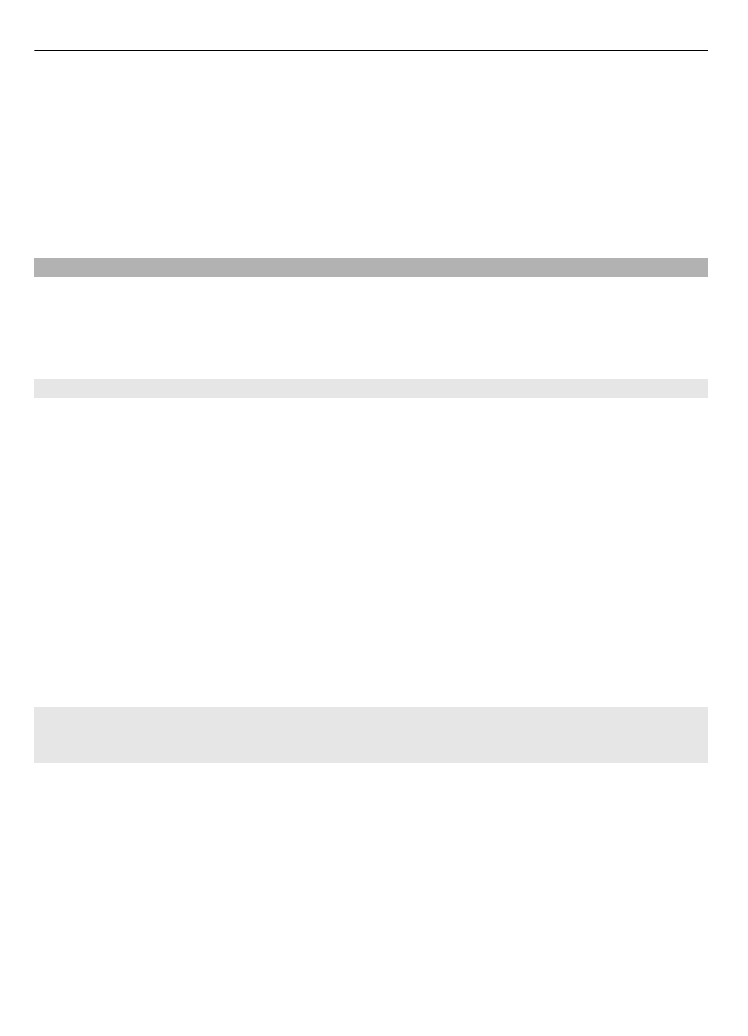
ფოტოები
იხილეთ გამოსახულებები ან გაუშვით ვიდეო კლიპები პროგრამით
"ფოტოები".
აირჩიეთ
მენიუ
>
გალერეა
>
ფოტოები
.
შეარჩიეთ რომელიმე:
ჩემი ფოტოები — გამოსახულებები ნახეთ ესკიზების განლაგებით.
გამოსახულებები შეგიძლიათ დაალაგოთ თარიღის, სახელის ან ზომის
მიხედვით.
დროითი განრიგი — გამოსახულებები ნახეთ იმავე თანმიმდევრობით,
როგორც გადაიღეთ.
ჩემი ალბომები — დაალაგეთ გამოსახულებები ალბომებში. შეგიძლიათ
შექმნათ, სახელი შუცვალოთ ან წაშალოთ ალბომი. თუ ალბომს წაშლით,
ალბომში შემავალი გამოსახულებები არ წაიშლება მეხსიერებიდან.
გამოსახულების მობრუნება
აირჩიეთ
ოფციები
>
ლანდშაფტის რეჟ.
ან
პორტრეტის რეჟიმი
.
სლაიდების დათვალიერება
სლაიდების დათვალიერების დროს გამოსახულებების ჩვენება ხდება
შერჩეული საქაღალდიდან ან ალბომიდან.
1 შეარჩიეთ
ჩემი ფოტოები
,
დროითი განრიგი
, ან
ჩემი ალბომები
.
2 აირჩიეთ
ოფციები
>
სლაიდშოუ
.
3 აირჩიეთ
სლაიდშოუს დაწყ.
.
46
გამოსახულება და ვიდეო
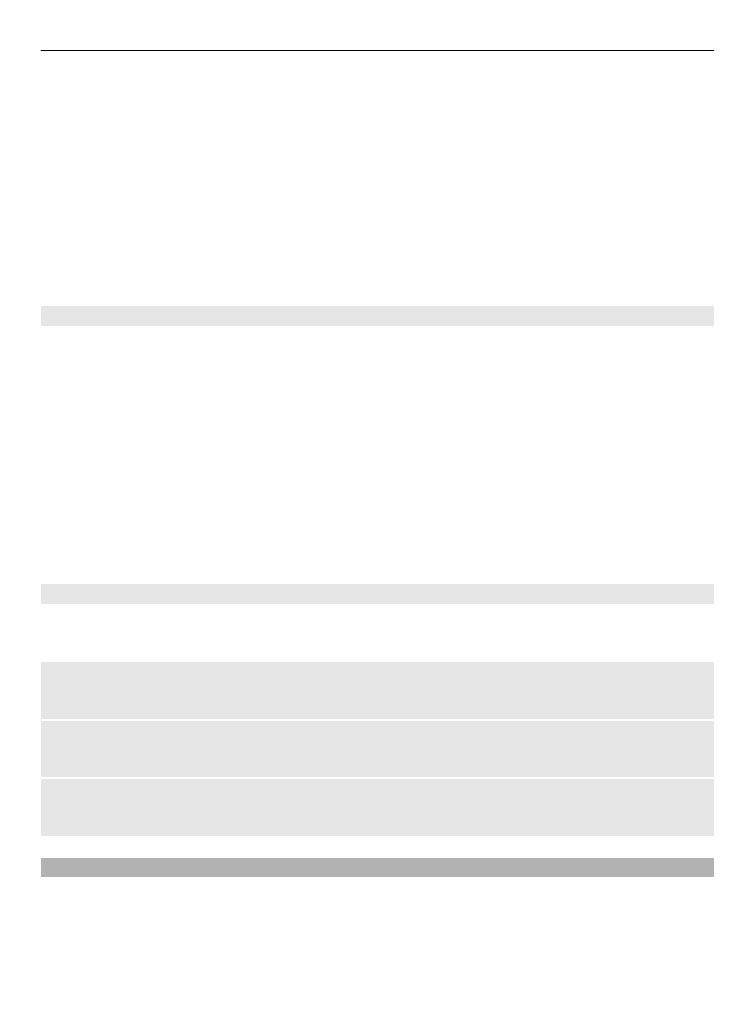
გამოსახულებების რედაქტირება
თქვენ შეგიძლიათ, მაგალითად, მოაბრუნოთ, გადაატრიალოთ, ამოჭრათ
გამოსახულება და დაარეგულიროთ გამოსახულების სიმკვეთრე, კონტრასტი
და ფერები.
1 შეარჩიეთ გამოსახულება რომელიმედან: " ჩემი ფოტოები ", " დროითი
განრიგი ", ან " ჩემი ალბომები ".
2 აირჩიეთ
ოფციები
>
ფოტოს შესწორება
.
3 შეარჩიეთ რედაქტირების პარამეტრი და გამოიყენეთ გადახვევის ღილაკი
პარამეტრების ან მნიშვნელობების შესაცვლელად.